Cómo habilitar la función de protección contra vulnerabilidades en Windows 10
Miscelánea / / August 05, 2021
¿Siempre está paranoico con el malware y los virus que podrían infectar su computadora o computadora portátil? Bueno, si ese es el caso, esta guía le resultará realmente útil. Siga leyendo para descubrir cómo puede habilitar la protección contra vulnerabilidades en su computadora portátil o computadora con Windows 10.
En el mundo moderno de la tecnología actual, donde cada persona tiene un teléfono inteligente y una computadora portátil, es muy fácil acceder a la información de alguien. Los usuarios en línea no solo pueden tener acceso a sus datos que usted proporciona voluntariamente en plataformas de redes sociales como Facebook, Twitter o Instagram, pero también es posible que las personas retengan datos a los que quizás no desee que nadie tenga acceso a. Esto incluye todo tipo de información confidencial, como sus facturas, datos de tarjetas de crédito y contraseñas.
Cada ecosistema tiene su propia forma de abordar estos problemas de seguridad. Apple es conocida por su seguridad sólida como una roca y se ha ganado la confianza de millones de usuarios en los últimos años. Apple hace esto limitando el grado de acceso que las aplicaciones y los programas tienen sobre sus datos. Windows, por otro lado, es una historia completamente diferente. Windows siempre ha atraído a los usuarios avanzados y, por la misma razón, permite una personalización y ajustes más pesados dentro del propio sistema operativo. Si bien la mayoría de los usuarios solo disfrutarán cambiando sus fondos de pantalla, los usuarios experimentados conocen todos los pequeños ajustes que se pueden hacer en su máquina con Windows.
Sin embargo, esta es también una de las principales razones por las que Windows ha tenido una mala reputación en lo que respecta a la privacidad y la seguridad. Hay decenas y cientos de troyanos y malware en línea que las personas inyectan accidentalmente en sus computadoras. Una vez que un virus toma el control de su máquina, a menudo es bastante difícil deshacerse de él mientras se garantiza la integridad total de sus datos. Para combatir esto, muchas personas utilizan software antivirus. El propio Windows tiene su propio defensor conocido como Seguridad de Windows, y creemos que es más que capaz de protegerlo contra aplicaciones y programas maliciosos.
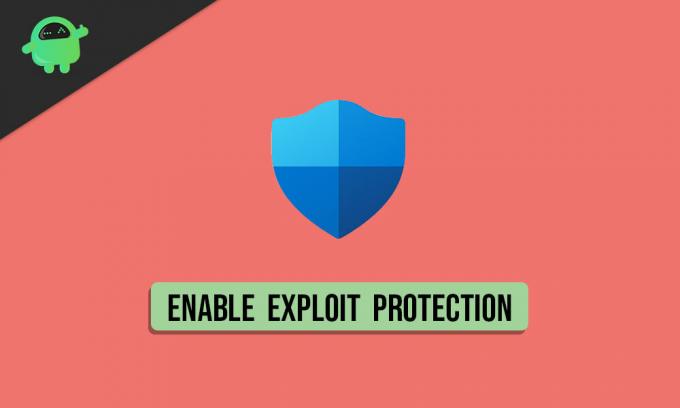
Si bien la aplicación de seguridad de Windows viene incorporada de forma predeterminada y escanea activamente su dispositivo en busca de amenazas, tiene mucho más potencial si profundiza. Una de las mejores características que trae consigo la aplicación de seguridad de Windows es el modo Protección contra vulnerabilidades. Tener el antivirus habitual habilitado y agregar una capa de seguridad en la parte superior con la nueva Mitigación de exploits funciones disminuye aún más la posibilidad de que accidentalmente cargue un virus dañino en su computadora portátil o computadora. En esta guía, repasaremos los sencillos pasos que debe seguir para habilitar la protección contra vulnerabilidades en Windows 10.
Habilitar la función de protección contra exploits en Windows 10
Antes de comenzar, asegúrese de tener la última versión de Windows. La función de protección contra exploits es bastante reciente para Windows 10 y es posible que no pueda encontrarla en las versiones anteriores. Para comprobar si su computadora o computadora portátil con Windows 10 está ejecutando las últimas actualizaciones, navegue hasta Configuración> Actualización y seguridad> Actualización de Windows y finalmente haga clic en el Buscar actualizaciones botón. Tener su máquina con Windows 10 actualizada no solo trae las últimas funciones que puede disfrutar, sino que también garantiza que su dispositivo esté protegido por las últimas piezas de seguridad.
Con eso fuera del camino, a continuación se muestran algunos pasos que puede seguir para habilitar la protección contra vulnerabilidades en su computadora portátil o computadora con Windows 10:
- Lanzar el Seguridad de Windows aplicación. Puede hacer esto haciendo clic en el Menu de inicio y buscando la palabra clave. Una vez que aparezcan los resultados de la búsqueda, simplemente haga clic en la aplicación que dice Seguridad de Windows.

- Desde el panel de seguridad de Windows, haga clic en la sección que dice Control de aplicaciones y navegador.

- Esto abrirá un menú con tres opciones. El que nos interesa es el último, que dice Protección contra exploits.

- Simplemente haga clic en el botón de abajo que dice Configuración de protección contra explotación, y será redirigido a sus opciones.
- Aquí, puede entrometerse con todas las capas de seguridad a las que la configuración de protección contra vulnerabilidades le da acceso. Recomendamos configurar todas las opciones disponibles para Activado por defecto para garantizar la máxima seguridad.
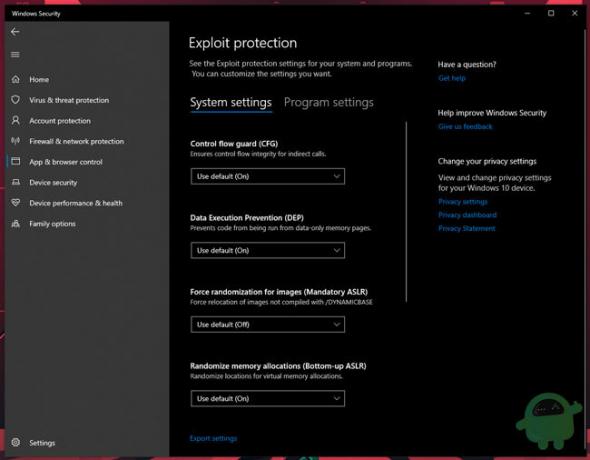
- También puede agregar aplicaciones y programas de terceros a esta lista. Simplemente muévete a la pestaña que dice Configuración del programa, y puede agregar fácilmente cualquier número de programas instalados en su computadora. También puede eliminar algunos de la lista si desea hacer excepciones.
- Su configuración se guardará automáticamente. Para obtener resultados óptimos, simplemente reinicie su computadora una vez.
¡Voila! Ha aumentado con éxito la cantidad de seguridad que protege su computadora portátil o computadora con Windows 10. Si ha tenido algún problema al seguir nuestra guía para habilitar la protección contra exploits en Windows 10, asegúrese de dejar un comentario a continuación, ¡ya que estaremos encantados de ayudarle!
Leer también
- Cómo controlar una PC o computadora portátil con Windows 10 usando su voz
- Recuperación de archivos de Windows: herramienta para recuperar los archivos de imagen eliminados de Microsoft
- Cómo borrar su caché en cualquier navegador de Windows
- Cómo mantener una ventana siempre visible en Windows 10
- Cómo evitar que el nuevo Microsoft Edge se instale automáticamente en Windows 10
Estudiante de día, entusiasta de Android de noche, cualquier cosa que tenga material design me intriga. Apasionado del cine, la escritura y ahora el diseño. ¡El objetivo es agregar un toque personal a todo lo que creo!


![Descargar la ROM estable de MIUI 11.0.3.0 China para Redmi Note 7 Pro [V11.0.3.0.PFHCNXM]](/f/7ea74995ac1fefabad608a24ccb934d4.jpg?width=288&height=384)
